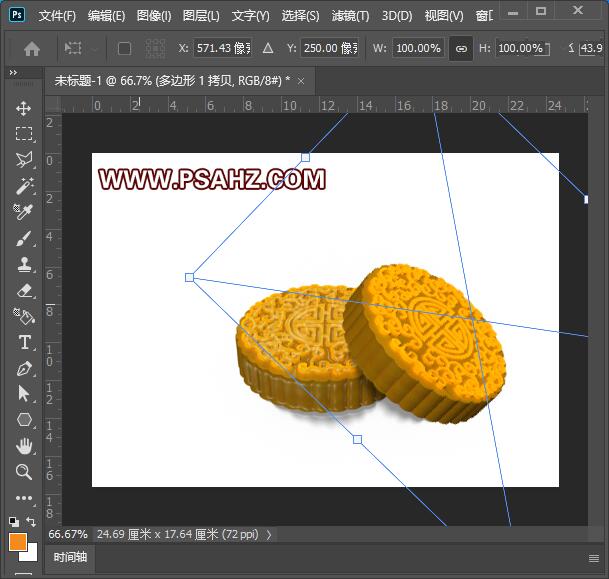学习用photoshop3D功能绘制中秋月饼,漂亮逼真的中秋节月饼素材图
时间:2022-11-14
浏览:7
学习用photoshop3D功能制作中秋月饼,漂亮逼真的中秋节月饼素材图。本教程的知识重点是PS3D功能的使用。
效果图:


素材图:

新建画布,700像素*500像素,选择多边形工具,单击屏幕设置属性如图:
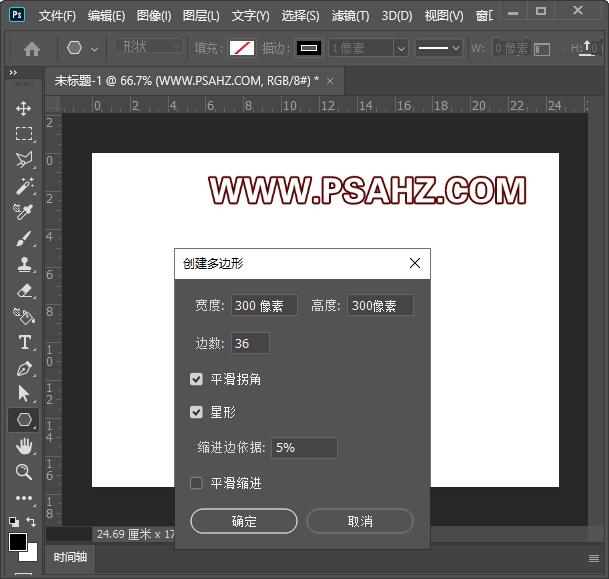
将形状的填充色填充一个黄色
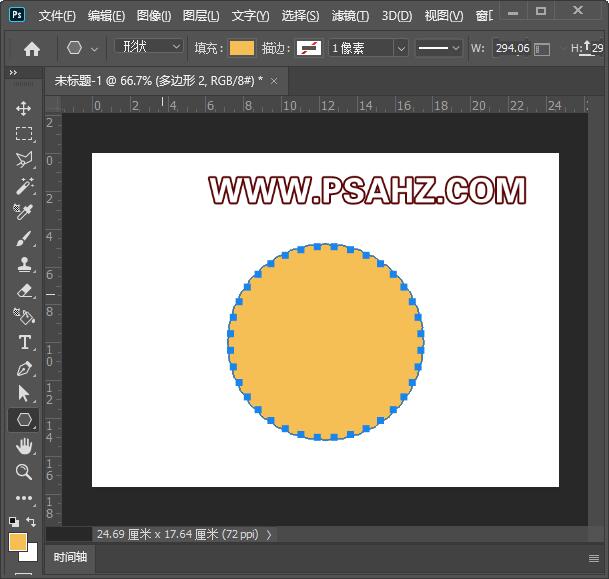
将素材0置入画布,魔棒工具将背景删除,然后填充一个深一些的黄色,放置合适大小并与多边形居中
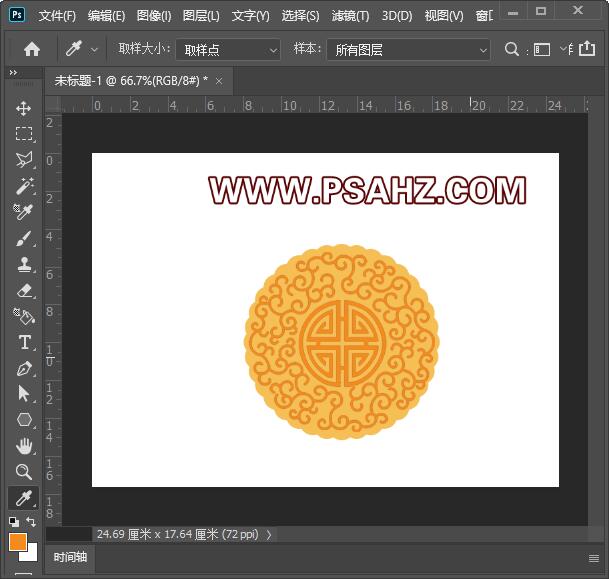
分别将两个图层执行3D-从所选图层新建3D模型
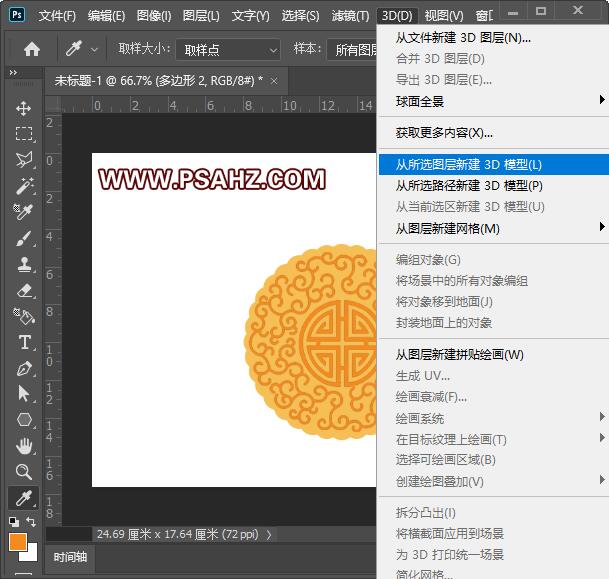
选择两个图层,执行3D-合并3D图层
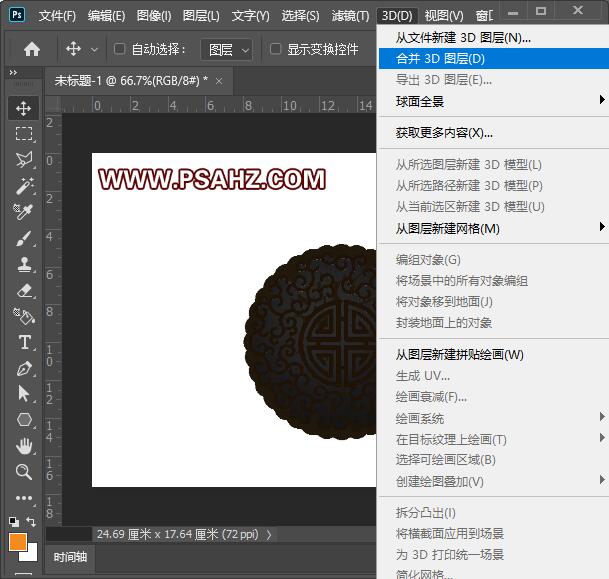
选择多边形,在属性里将深度修改合适大小,这里是2.07厘米
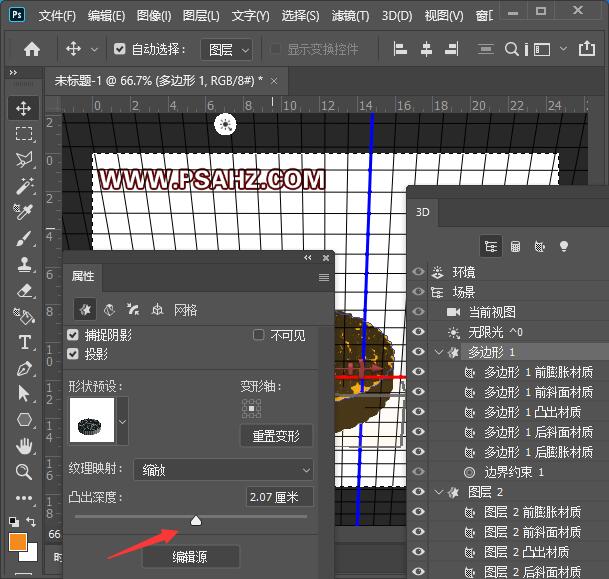
选择图层2也就是上面印花的那个同样修改深度为-0.95厘米,并将两个模型的位置调整合适
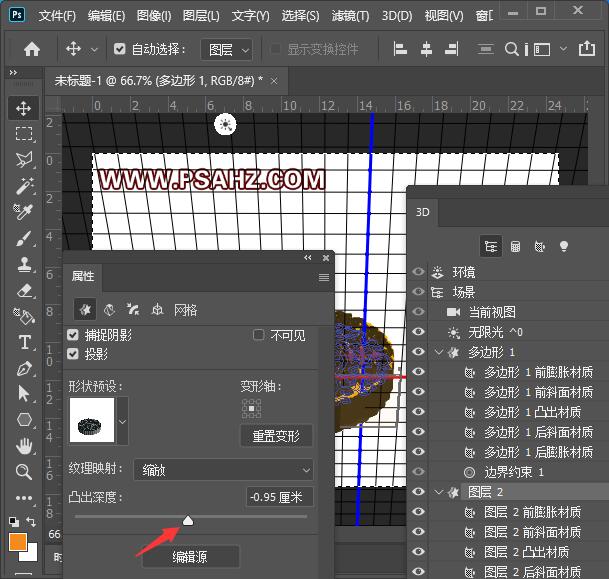
选择多边形在属性面板选择第三个图标,进行参数设置
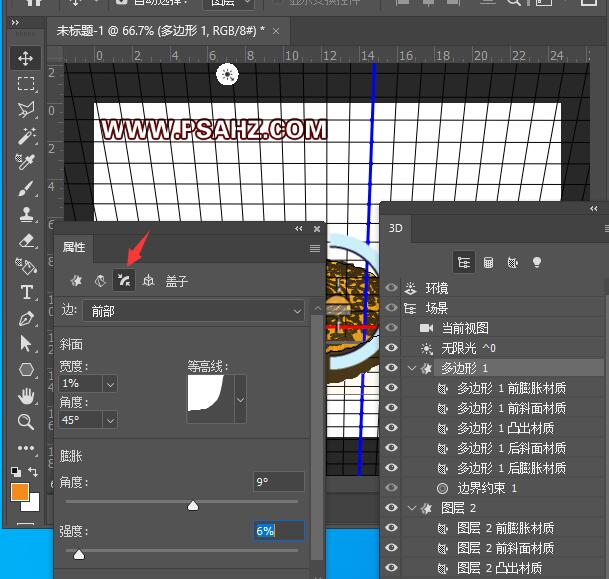
选择多边形所有的材质,在属性面板选择如图的材质球,基础颜色改一下颜色浅一些的黄色
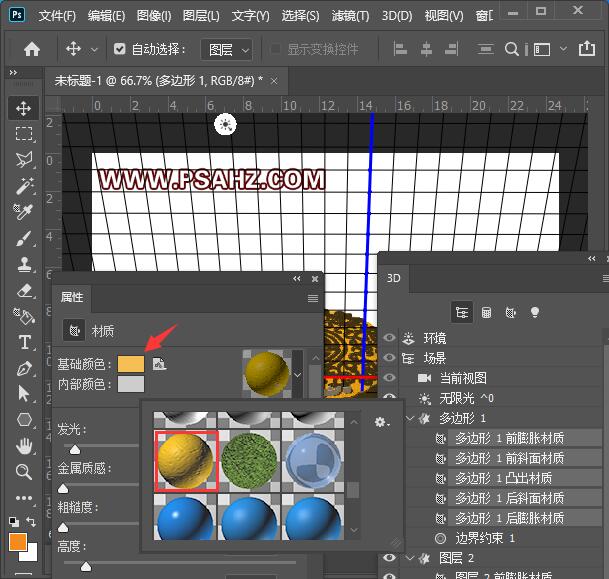
选择图层2所有材质,同样选择相同的材质球,基础颜色加深一些,其它的参数如图:
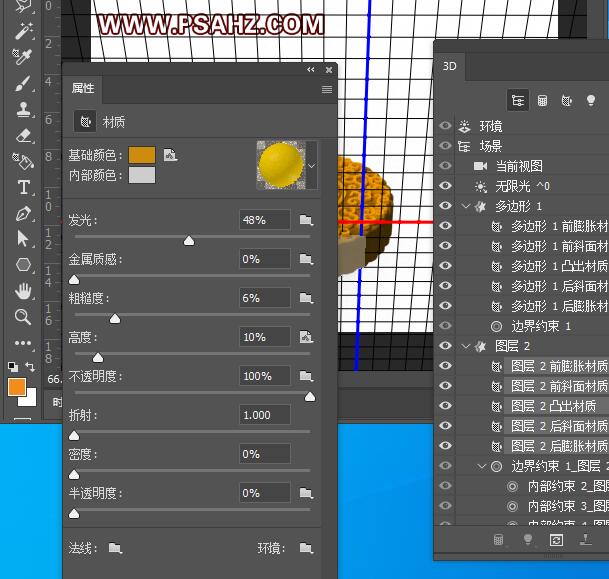
选择无限光,改变一下光源的方向及参数
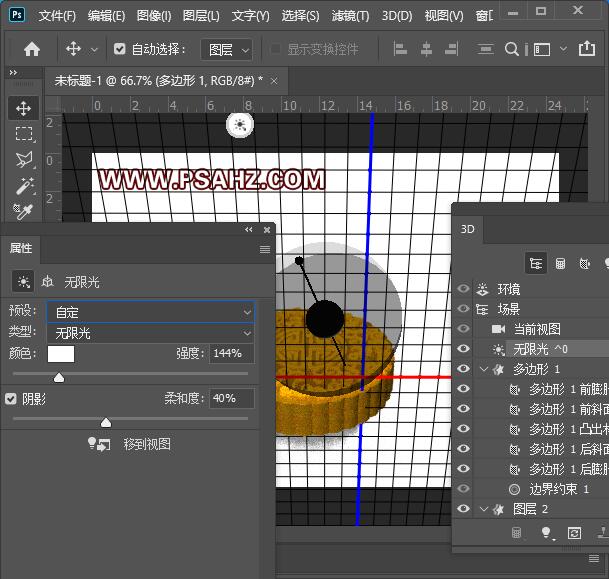
渲染图层后,转换为智能对象
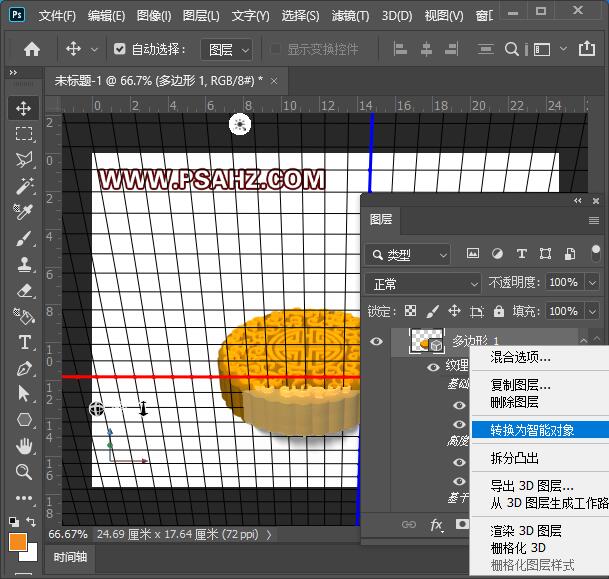
执行滤镜-滤镜库-艺术效果-塑料包装,参数如图:
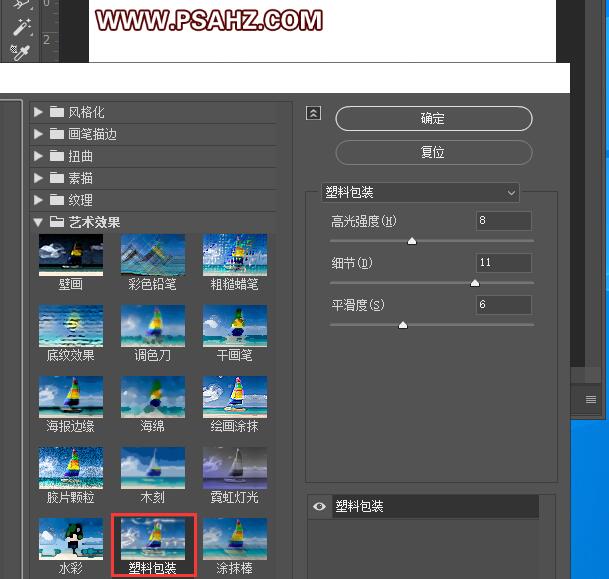
复制一个,并旋转角度
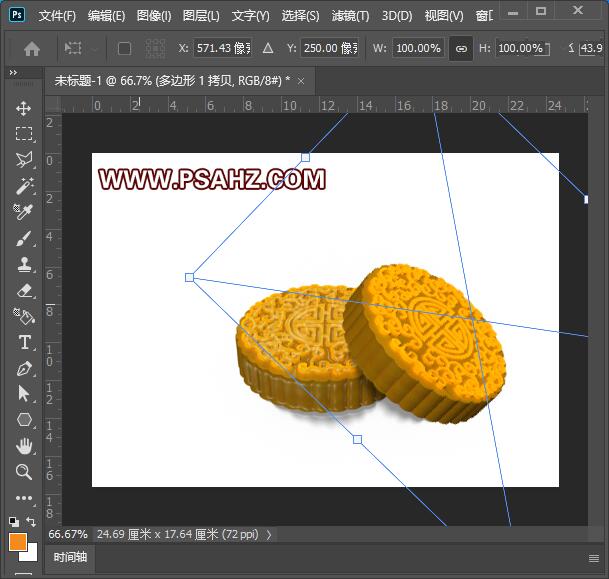
最后完成效果,也可以加个背景更加好看